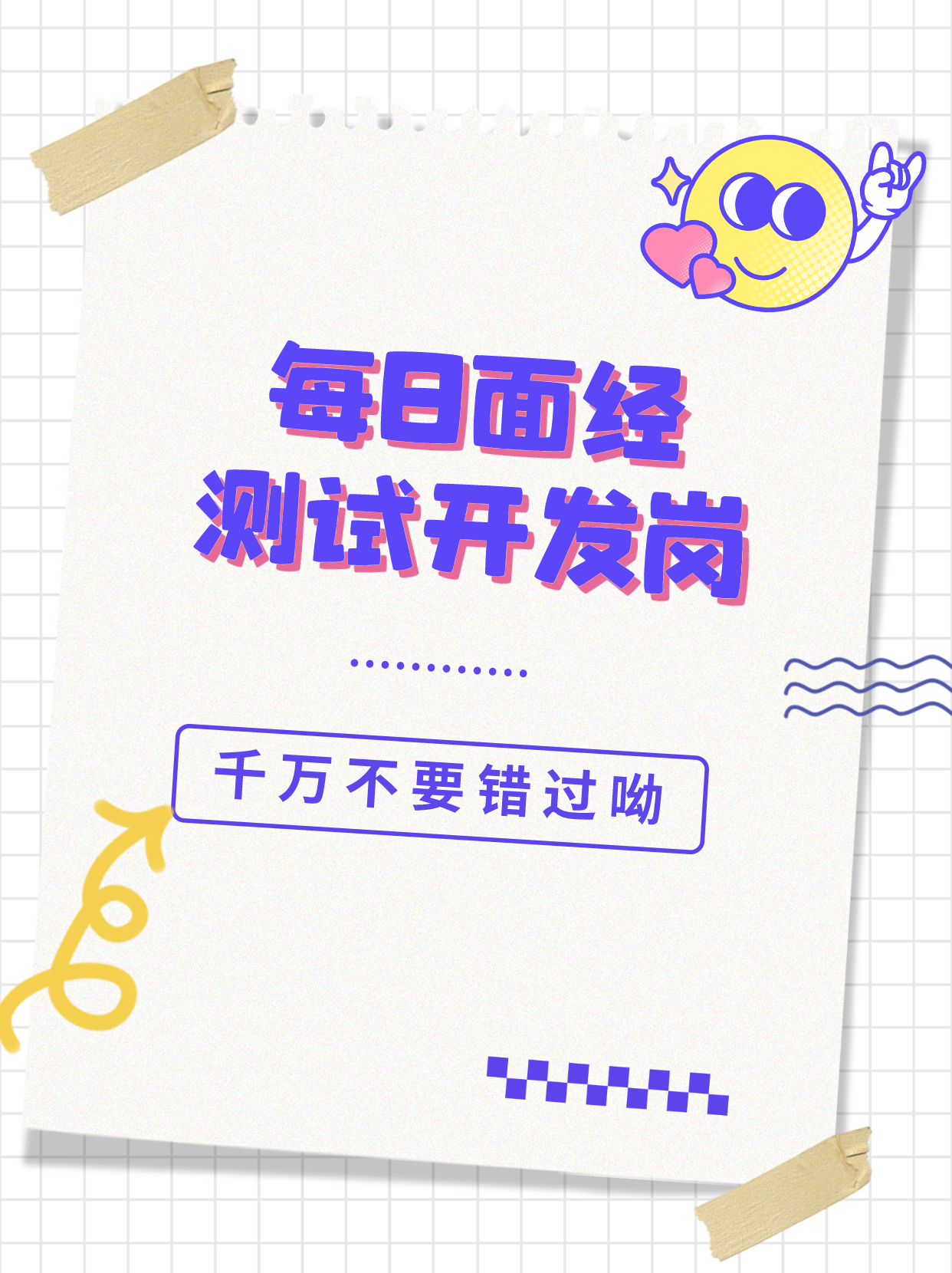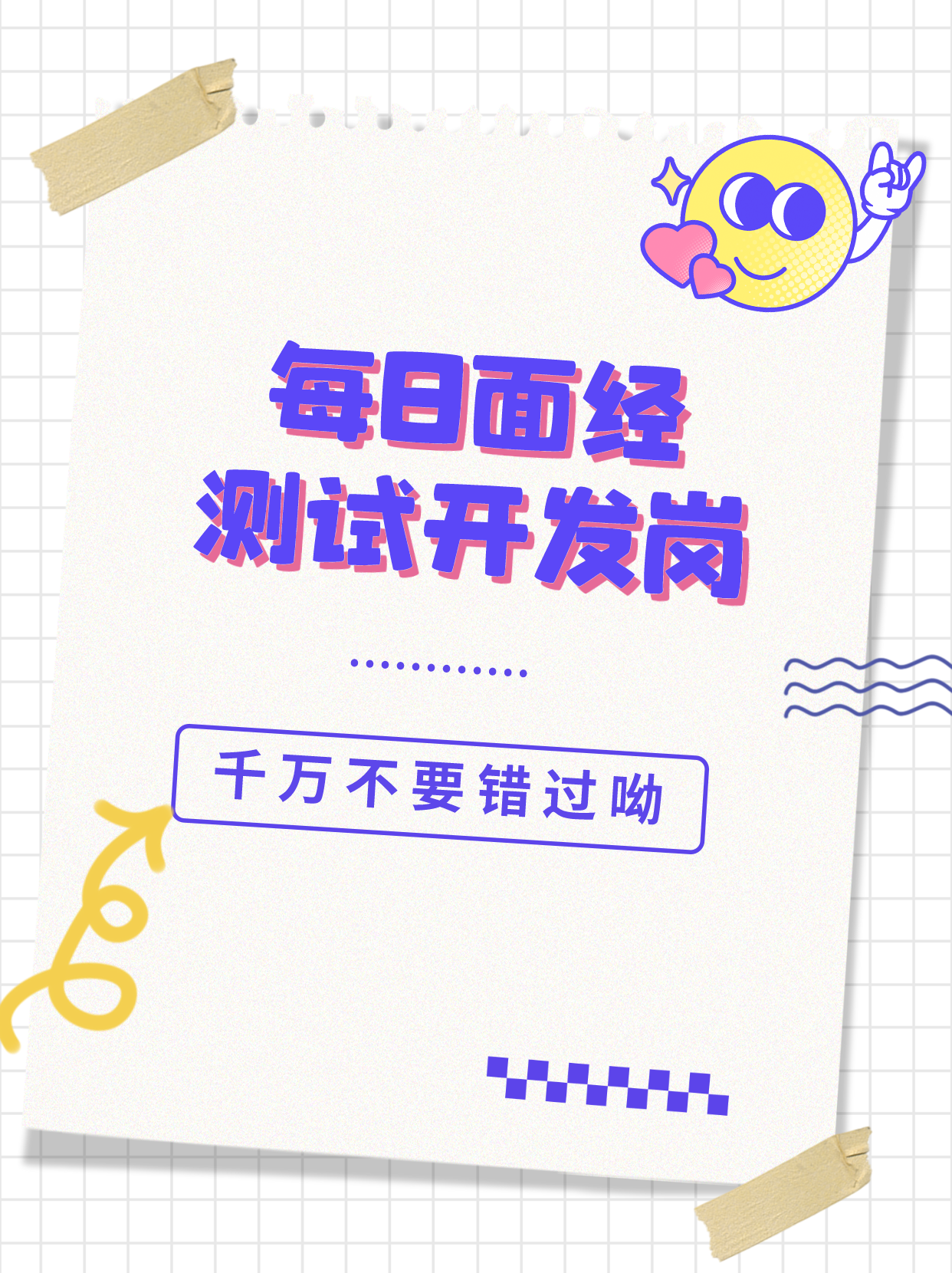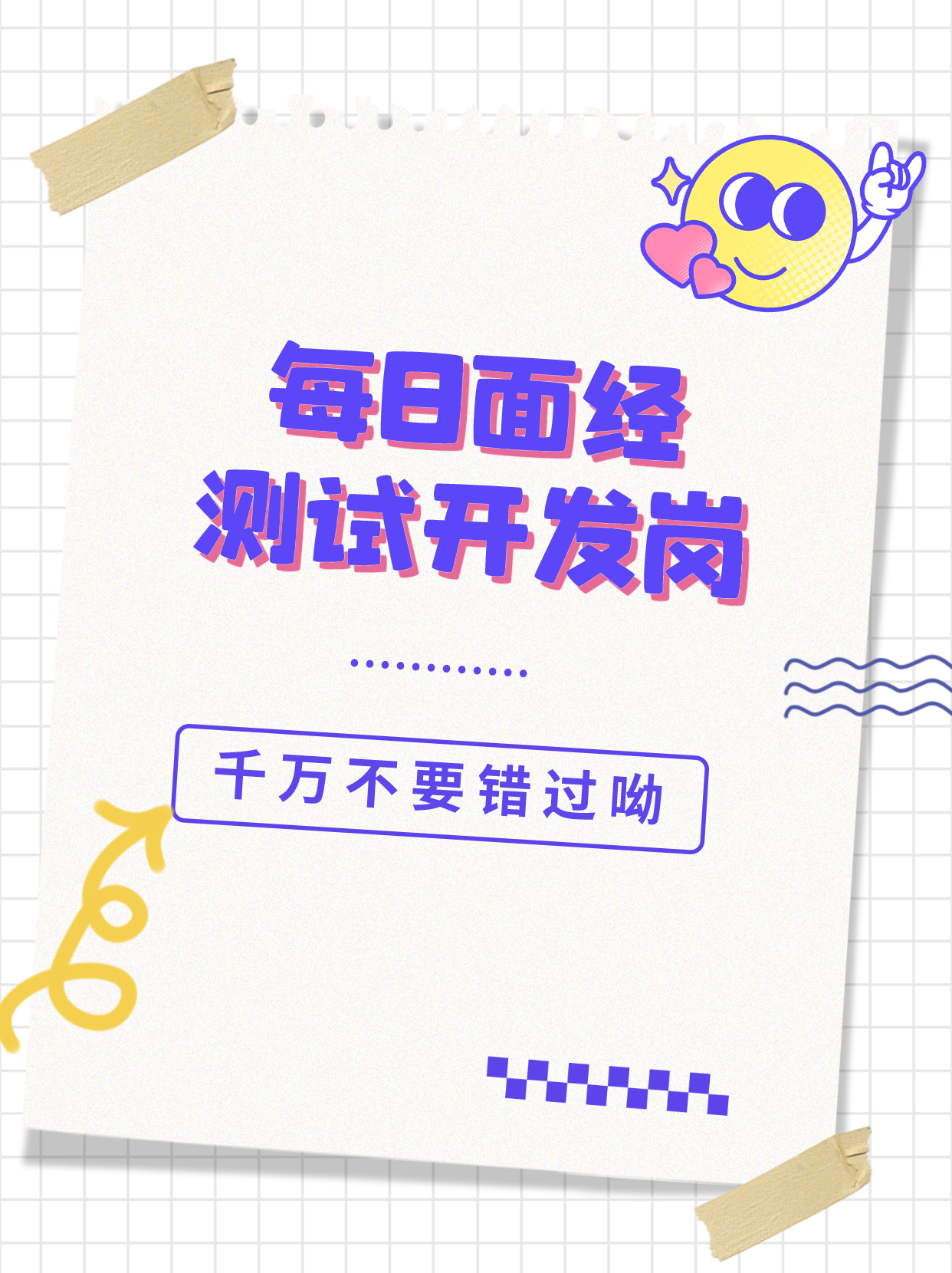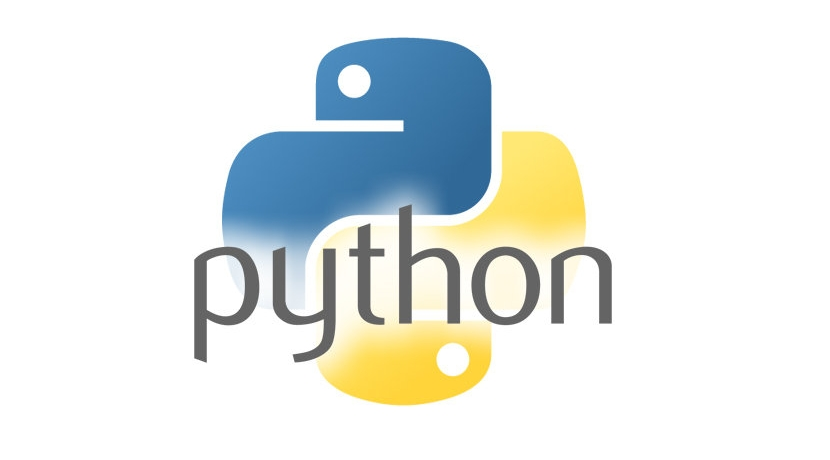暂无个人介绍
在快速迭代的软件开发环境中,精准测试作为一种高效、针对性的测试方法,正逐步成为企业的首选。本文探讨了精准测试的落地方法、对质量指标的影响、数据统计与跟踪度量、提高投入产出收益率的策略及卡点数据的具体内容。通过优化测试用例、代码关联、技术融合及流程优化,精准测试能够显著提升软件质量和测试效率。
Sora 是由 OpenAI 发布的一款文本生成视频的人工智能模型,能够在理解文本的基础上生成高质量的视频内容。Sora 具备 3D 一致性、远程相干性和物体持久性等特性,但目前仍处于测试阶段,仅限特定专家使用,以确保其安全性。
DALL·E 是由 OpenAI 开发的基于深度学习的图像生成模型,能够根据文本描述生成原创图像。从 2021 年初的 DALL·E 到 2022 年的 DALL·E 2,再到最新的 DALL·E 3,其功能不断升级,包括生成、扩展、修改图像及生成变体图像。DALL·E 3 在提示优化、清晰度和多风格支持方面进行了增强,广泛应用于定制图像生成、虚拟设定、产品设计和广告营销等领域。
在这个数字化时代,分布式系统和消息队列中间件(如Kafka、RabbitMQ)已成为日常工作的核心组件。本次公开课由前字节跳动资深专家KK老师主讲,深入解析消息队列的基本原理、架构及测试要点,涵盖功能、性能、可靠性、安全性和兼容性测试,并探讨其主要应用场景,如应用解耦、异步处理和限流削峰。课程最后设有互动答疑环节,助你全面掌握消息队列的测试方法。
Whisper 是 OpenAI 推出的语音处理项目,基于深度学习,具备高度智能化和准确性的语音识别、翻译和生成能力。通过丰富的数据集和先进的注意力机制,Whisper 在多种语言环境下表现出色,支持语音识别、翻译、口语识别和语音活动检测等多种任务。用户可以通过 Python 代码或命令行轻松使用 Whisper,完成高质量的语音处理任务。官网:https://openai.com/research/whisper,GitHub:https://github.com/openai/whisper。
智谱是清华大学技术成果转化公司,推出中英双语千亿级大模型 GLM-130B、对话模型 ChatGLM、开源模型 ChatGLM-6B、AI 提效助手智谱清言、高效率代码模型 CodeGeeX、多模态理解模型 CogVLM、文生图模型 CogView 和文生视频模型 CogVideo。是国内开源大模型的领先者,大模型领域的经典成功商业案例。
Mixtral 是一种具有开放权重的高质量稀疏专家混合模型 (SMoE)。根据 Apache 2.0 许可。 Mixtral 在大多数基准测试中都优于 Llama 2 70B,推理速度提高了 6 倍。它是最强大的开放权重模型,具有宽松的许可证,也是成本/性能权衡方面的最佳模型。
本章节详细介绍了如何利用人工智能技术自动化完成Web、App及接口测试用例的生成与执行过程,避免了手动粘贴和调整测试用例的繁琐操作。通过封装工具包与Agent,不仅提升了测试效率,还实现了从生成到执行的一体化流程。应用价值在于显著节省时间并提高测试自动化水平。
JMeter是一款基于Java的压力测试工具,适用于Windows、Mac及Linux系统。运行JMeter需Java 8及以上版本,建议至少1GB内存。用户可通过双击bin目录下的jmeter.bat/.sh文件或命令行启动。其主界面包括文件、编辑、查找、运行、选项与帮助等菜单,支持测试计划的创建、编辑与执行,并提供详细的帮助文档。正确配置环境变量可简化启动流程。
在传统App自动化测试中,测试工程师需手动将功能测试用例转化为自动化用例。市面上多数产品通过录制操作生成测试用例,但可维护性差。本文探讨了利用大模型直接生成自动化测试用例的可能性,介绍了如何使用LangChain将功能测试用例转换为App自动化测试用例,大幅节省人力与资源。通过封装App底层工具并与大模型结合,记录执行步骤并生成自动化测试代码,最终实现高效自动化的测试流程。
### 简介 ChatGPT 初期作为问答机器人,现已拓展出多种功能,如模拟面试及智能客服等。模拟面试功能涵盖个性化问题生成、实时反馈等;智能客服则提供全天候支持、多渠道服务等功能。借助人工智能技术,这些应用能显著提升面试准备效果及客户服务效率。 ### 智能平台的使用价值 通过自动化流程,帮助用户提升面试准备效果及提高客户服务效率。 ### 实现思路 1. **需求功能设计**:提问与接收回复。 2. **技术架构设计**:搭建整体框架。 3. **技术选型**:示例采用 `Flask + Template + HTML/CSS`。 4. **技术实现**:前端界面与后端服务实现。
本教程旨在帮助您掌握ChatGPT API的基本使用方法,包括应用开发、代码分析、插件开发及专属领域模型应用等。通过学习,您将为未来的人工智能应用开发打下坚实基础。教程包含官方文档介绍、环境搭建步骤及Python示例代码,助您快速上手。请注意,API调用需收费,初始提供5美元免费额度。
Apache JMeter 是一款基于Java的开源性能和负载测试工具,常用于测试Web应用、Web服务、数据库及其他网络服务的性能。它具备跨平台特性,支持Windows、Mac及Linux系统,并可通过插件进行扩展。JMeter不仅能模拟大量用户访问以测试服务器承压能力,还适用于接口测试,支持分布式部署与UI及命令行操作模式。
该内容主要介绍了开源大语言模型及其管理方法。首先对比了商业大模型(如ChatGPT)与支持私有部署的开源大模型(如Mistral、Meta Llama),强调了开源模型在安全和隐私方面的优势。接着详细列出了多种大语言模型管理工具,如HuggingFace、Ollama等,并展示了Ollama的快速部署和使用方法。此外,还介绍了大语言模型的应用前端,包括开源平台Ollama-chatbot、PrivateGPT等,以及它们的具体部署步骤和配置示例。最后提供了非私有OpenAI-powered部署方案及其API调用示例。
Hugging Face 是一家专注于开发机器学习应用工具的公司,以其用于自然语言处理的 Transformers 库而闻名,同时提供了一个平台让用户分享机器学习模型和数据集。Transformers 库支持多种任务,如文本分类、生成、总结等,并兼容 PyTorch、TensorFlow 等框架。Hugging Face 还推出了 Text Generation Inference 工具包,用于高效部署大规模语言模型。在国内,百度千帆和魔搭社区等平台也在提供类似的服务和支持。
大型语言模型(LLM)是在大规模文本数据上训练而成,用于执行自然语言处理任务的深度学习模型,如文本分类、问答、总结和生成等。尽管LLM如ChatGPT、GPT-3、LaMDA等备受关注,但其泛化能力和特定任务优化方面仍有限制。为此,应用框架如LangChain应运而生,提供了更优化的解决方案。学习LLM应用框架可循序渐进,掌握其应用场景及常见框架,构建具体应用。
Mistral AI 是一家由 Meta Platforms 和 Google DeepMind 前员工创立的法国人工智能公司,成立于 2023 年 4 月,并在同年 10 月筹集了 3.85 亿欧元,估值超过 20 亿美元。其愿景是通过创新打造开放、高效、有用且值得信赖的人工智能模型。Mistral AI 提供 Mistral-7B 大型语言模型,参数达 70 亿,在多个基准测试中优于 Llama 2 13B 和 Llama 1 34B。此外,还推出了开放权重的 Mixtral 大语言模型,性能卓越,推理速度提升了 6 倍。
LLaMA 是一组基础语言模型,参数范围从 7B 到 65B,在大量公开数据上训练而成,性能优异。Llama 2 为 LLaMA 的升级版,参数规模扩大至 70 亿至 700 亿,特别优化了对话功能。Code Llama 基于 Llama 2 开发,专注于代码生成,提供不同参数规模的模型。这些模型可在多种平台上运行,包括官方 API、第三方封装库如 llama.cpp 和 ollama,以及通过 Hugging Face 的 transformers 库使用。此外,还提供了详细的模型申请及使用指南,便于开发者快速上手。相关链接包括 Meta 官方页面和 GitHub 仓库。
该方案探索了利用大模型自动生成Web自动化测试用例的方法,替代传统的手动编写或录制方式。通过清晰定义功能测试步骤,结合LangChain的Agent和工具包,实现了从功能测试到自动化测试的转换,极大提升了效率。不仅减少了人工干预,还提高了测试用例的可维护性和实用性。
ChatGLM-6B 是一个开源的中英双语对话模型,基于 GLM 架构,拥有 62 亿参数。它采用先进的量化技术,可在消费级显卡上本地部署,最低仅需 6GB 显存。该模型经过大规模中英双语训练,并针对中文问答和对话进行了优化。更多详情见我们的博客。模型权重对学术研究开放,并允许免费商业使用。安装依赖项使用 `pip install -r requirements.txt`。
在前期学习基础上,本文指导如何运用AutoGPT完成如生成文件及查询信息并输出到文件等ChatGPT难以实现的任务。首先确保拥有稳定网络、已配置好的AutoGPT环境及可用token。
AutoGPT是一个旨在充分利用GPT4的强大功能,自动完成用户设定任务的全能助手。面对ChatGPT存在的局限,如Token数量限制、自动化程度不足、缺乏外部能力集成及数据时效性问题,AutoGPT应运而生。它可以独立完成一系列子任务以达成最终目标,支持网页浏览、信息检索等功能,并能自动生成prompt。
GitHub Copilot 是一款人工智能编码助手,能够加速您的编程流程。它根据上下文即时提供建议,无论是单行代码还是完整函数。Copilot 由 GitHub、OpenAI 和 Microsoft 联合开发,可在多种 IDE(如 Visual Studio Code、JetBrains IDEs)中使用。只需在 IDE 中安装扩展并激活服务,即可享受智能代码补全功能。虽然 Copilot 有助于提升开发效率,但也需用户审慎检查其提供的建议以确保准确性。试用结束后,记得管理订阅以免产生不必要的费用。
本文介绍利用大语言模型自动生成接口自动化测试用例的方法。首先展示传统通过HAR文件生成测试用例的方式及其局限性,随后提出结合自然语言描述的测试需求与HAR文件来生成更全面的测试脚本。通过LangChain框架,设计特定的提示词模板,使模型能够解析测试需求文档和HAR文件中的接口信息,并据此生成Python pytest测试脚本。示例展示了正常请求、非法请求及无效路径三种测试场景的自动化脚本生成过程。最终,整合流程形成完整代码实现,帮助读者理解如何利用大模型提高测试效率和质量。
大模型虽擅长自然语言处理,但在专业领域常表现不足。微调通过利用特定领域的数据,在已有大模型基础上进一步训练,能显著提升模型的专业表现,同时有效控制成本。微调前需确定领域、收集并格式化数据;过程中涉及数据上传、模型训练及状态监控;最后通过验证测试评估效果。此法既经济又高效,特别适合中小型企业及个人用户。
此章节介绍如何构建具备理解和执行能力的企业级AI助理。不仅需理解自然语言,还需执行具体任务,超越传统问答机器人的范畴。应用场景广泛,如智能天气查询、提交BUG等。实现方法包括使用OpenAI的Assistant服务及LangChain框架。前者简便但成本较高,后者更灵活多变。示例代码展示了如何利用OpenAI API让AI助理创造笑话并通过邮件发送,涉及助手创建、线程管理及工具调用等步骤。
大模型驱动的问答机器人在垂直领域如金融、医疗与电商中发挥关键作用。针对互联网专业人员,这类机器人不仅能检索公司知识库,还能辅助需求分析、测试用例生成乃至代码编写。实现上,可通过OpenAI的官方Assistant或结合RAG与LangChain等框架达成。官方Assistant需详尽的角色设定与检索配置;编程实现则涉及文件绑定、机器人创建及消息交互等步骤,最终实现高效准确的信息检索功能。
Assistants API 让你构建定制化的AI助手,通过指令引导助手运用模型、工具和知识回应查询。核心模块包括名称、指令、模型选择(如GPT-4)、工具(如Code Interpreter)及知识检索。需注意,免费账户限制较多,建议使用付费账户以获得完整体验。可通过界面操作或Python SDK实现助手创建、线程管理及信息交互等功能。相关资源包括官方文档和体验平台。
ChatGPT 不仅仅只是具备一个聊天机器人的功能。在其开放了 api 之后,就可以将 GPT 模型强大的能力轻松的通过 API 调用的方式使用。在掌握 ChatGPT api 的基础使用的同时,也可以为后续学习 LangChain 打下重要的基础。
在人工智能(AI)尚未普及之时,检测程序错误主要依赖单元测试、代码扫描工具如SonarQube和FindBugs,以及人工集成测试。如今,AI技术显著提升了这一过程的效率,不仅能辅助开发者编写更高质量的代码,还能在单元测试与集成测试阶段提供支持,如通过Copilot+Codex优化单元测试,或利用ChatGPT等工具自动化生成测试脚本。本章将介绍如何运用AI工具识别三种常见错误:代码执行异常、未满足需求及变量命名不当,并通过实例演示Copilot如何高效定位并修正这些问题。
PO(PageObject)设计模式将某个页面的所有元素对象定位和对元素对象的操作封装成一个 Page 类,并以页面为单位来写测试用例,实现页面对象和测试用例的分离。 数据驱动测试(DDT)是一种方法,其中在数据源的帮助下重复执行相同顺序的测试步骤,以便在验证步骤进行时驱动那些步骤的输入值和/或期望值。
在程序员编程的过程中,产生Bug是一件稀松平常的事情,以前在编码的过程中提前找出Bug,需要通过单元测试、CodeReview等各种方式。 当今,人工智能技术的发展给软件开发和测试带来了许多机会。利用人工智能技术,可以开发出自动化的 bug 检测工具,从而提高软件质量和可靠性。
**ReAct框架概览** ReAct融合推理与行动,提LLM性能: - 引入心理状态表达,强化答案质量。 - 多步思维,反馈循环优化决策。 应用场景拓展至智能助手,医疗等。 LangChain,ChatGPT工具实践ReAct。 后续深入学习,实战企业AI助理开发。 (225/240 characters)
1. 理解什么是 RAG 检索增强。 2. 理解 RAG 检索增强应用场景。 3. 了解 RAG 检索增强有哪些相关的使用方法。 4. 在后续的学习过程中,会结合 LangChain 与 assistant 完成 RAG 相关的实战练习。
### **思维链提升大模型推理能力** #### **简介** 示例数学题显示,从直觉解答到需推理求解的转变,如同大模型处理复杂问题时,若辅以推理链提示,性能更佳。 #### **应用场景** 适用于需深度分析、非直观解答的挑战性情境。 #### **实战案例** 对比直接询问剩余苹果数量,附加推理步骤使模型准确回应:“从10个苹果减去赠予的4个,加购5个后减1个食用,最终剩余10个”。 #### **总结** 掌握思维链概念,识别其适用场合,精炼提示技巧,以优化大模型解答质量。
**性能测试评估系统在负载下的表现,关注响应时间、吞吐量、并发用户数和资源利用率。关键指标包括RT、HPS、TPS、QPS、RPS等。并发数可由QPS和平均响应时间计算。提升压力的技术手段涉及多进程、多线程,各有优劣。P90、P95、P99等分位数用于描述数据分布,揭示不同负载场景下的系统性能。**
**性能测试场景设计**涉及模拟用户行为和负载以评估系统在真实环境下的性能、稳定性和可靠性。常用的测试方法包括:**负载测试**,模拟实际使用以检查不同负载下的性能;**压力测试**,超负荷运行以检测系统极限;**稳定性测试**,验证系统长时间高负载的稳定性;**并发测试**,检查多用户访问时的性能和问题;以及**容量测试**,确定系统处理能力和资源利用率。测试场景多样,旨在确保系统应对未来增长需求的能力。
LangChain框架简化了数据爬取和处理,如信息检索任务。在示例中,它结合Playwright抓取ceshiren论坛页面,使用BeautifulSoup处理HTML,然后应用LangChain的提取链获取帖子标题和URL。代码中定义了提取函数,通过`ChatOpenAI`模型和特定模式抽取数据。此示例展示了LangChain如何降低复杂性,便于快速实现网页内容的自动化提取。
**性能测试报告摘要** 报告详述系统在不同负载下的性能,作为决策、问题发现与解决、沟通合作及监控改进的依据。内容涵盖测试目的、环境、策略、用例、结果、分析、问题、调优建议及风险评估。清晰的图表辅助理解,为开发团队提供优化指导,确保系统性能与用户体验的提升。
性能测试计划是在进行软件或系统的性能测试之前制定的详细计划和指导文件。它描述了所需性能测试的目标、范围、测试环境、资源需求、测试策略、测试用例、时间表等重要信息。
**性能测试流程与方法概述:** 本文介绍了性能测试的关键步骤,包括现状分析、指标获取、用户场景定义、验收标准设定、测试计划编写、压力环境准备、执行压测、监控、结果分析、报告编写及改进建议。测试方法涉及并发模式(虚拟用户)和RPS模式(吞吐量),确保系统在不同负载下的稳定性和效率。
**性能剖析**是识别应用性能瓶颈的关键,涉及指标收集、热点分析、优化建议及可视化报告。常用工具有:**JConsole**监控JVM,**VisualVM**多合一分析,**JStack**分析线程,**FlameGraph**展示CPU耗时,**SkyWalking**分布式跟踪,**Zipkin**追踪服务延迟。这些工具助力开发人员提升系统响应速度和资源效率。
Linux系统中,`vmstat`和`top`提供基本监控;Nmon是实时性能分析工具,轻量且功能丰富;Collectd+InfluxDB+Grafana组合用于系统数据收集、存储和可视化;Prometheus+Grafana则提供灵活的监控和定制化仪表板。这些工具帮助企业监控系统性能,及时发现和解决问题。
**性能压测工具摘要:** - Apache AB:命令行基准测试工具,简单轻量,用于评估服务器性能。 - Apache JMeter:开源Java框架,支持多种协议,适合复杂负载测试,提供丰富的图表和报告。 - nGrinder:开源,提供直观界面,支持分布式测试,录制回放脚本,实时监控。 - Locust:Python基础,适用于HTTP/WebSocket测试,可扩展,实时监控。 - LoadRunner:Micro Focus的商业工具,广泛支持多种协议,功能强大。
性能测试评估系统在现实负载下的性能和可靠性,包括响应时间、吞吐量和稳定性。目的是发现瓶颈、评估系统能力、优化性能和确保可靠性。在**双十一大促**等高并发场景下,性能测试至关重要。它有助于合理规划资源,降低成本,提升效率。测试工程师需掌握性能调优,理解压力曲线图,识别最佳并发用户数和最大承载点。通过测试,确保系统在最佳效率下运行,避免资源浪费和用户满意度下降。
使用Python的LangChain框架,测试工程师能自动化从需求文档生成思维导图。代码示例演示了如何加载文档,提取信息,创建向量索引,执行检索,并通过PlantUML生成MindMap图像。流程中,AI替代了手动梳理需求和创建测试用例的过程,涉及的关键组件包括TextLoader、OpenAIEmbeddings、FAISS检索和AgentExecutor。该实践帮助掌握LangChain的检索和Agent功能,以实现文档到测试用例的智能转换。
mitmproxy 是跨平台的开源代理工具,用于抓包和修改 HTTP/HTTPS 流量,支持 Python 脚本扩展。通过 mitmproxy、mitmweb 和 mitmdump,用户能进行交互式抓包、可视化分析和自定义数据处理。官网:[mitmproxy.org](https://mitmproxy.org)
**Mock和测试替身简介** 学习Mock提升测试深度、效率和降低成本。示例:测试股票软件时模拟市场涨跌。Test Double包括Dummy(占位)、Fake(简化的实现)、Stub(预设回答)、Spy(记录行为)和Mock(预编程期望)。Fake如内存数据库,适用于测试。Stub用于预设响应,如Swagger接口。Mock确保收到预期调用。常用Mock工具有WireMock、Mitmproxy等。WireMock用于构建模拟API,支持stub和proxy模式。掌握Mock技术能更好地隔离和测试系统组件。
搭建Grafana数据分析系统涉及安装Docker和拉取Grafana容器,然后配置Prometheus数据源,创建仪表盘和面板,以及设置告警规则。利用Grafana的可视化功能,可以将数据直观展示并进行监控。系统还支持导入导出仪表盘,便于协作和管理。
搭建Prometheus监控系统,涉及Ubuntu上Docker的安装,通过`docker run`命令启动Prometheus容器,并挂载配置文件。配置文件默认示例可以从GitHub获取,调整`scrape_interval`和`targets`以监控Prometheus自身及Node Exporter(提供系统指标)。Node Exporter以Docker容器形式运行在9100端口。完成配置后,重启Prometheus容器,通过Web界面查看监控数据。后续将介绍结合Grafana进行可视化。
 发表了文章
2024-11-18
发表了文章
2024-11-18
 发表了文章
2024-11-11
发表了文章
2024-11-11
 发表了文章
2024-11-07
发表了文章
2024-11-07
 发表了文章
2024-10-30
发表了文章
2024-10-30
 发表了文章
2024-10-29
发表了文章
2024-10-29
 发表了文章
2024-10-28
发表了文章
2024-10-28
 发表了文章
2024-10-16
发表了文章
2024-10-16
 发表了文章
2024-09-27
发表了文章
2024-09-27
 发表了文章
2024-09-25
发表了文章
2024-09-25
 发表了文章
2024-09-19
发表了文章
2024-09-19
 发表了文章
2024-09-18
发表了文章
2024-09-18
 发表了文章
2024-09-12
发表了文章
2024-09-12
 发表了文章
2024-09-11
发表了文章
2024-09-11
 发表了文章
2024-09-10
发表了文章
2024-09-10
 发表了文章
2024-09-09
发表了文章
2024-09-09
 发表了文章
2024-09-04
发表了文章
2024-09-04
 发表了文章
2024-09-03
发表了文章
2024-09-03
 发表了文章
2024-09-02
发表了文章
2024-09-02
 发表了文章
2024-08-29
发表了文章
2024-08-29
 发表了文章
2024-08-28
发表了文章
2024-08-28